« Installer PrimTux-Debian9 » : différence entre les versions
Aucun résumé des modifications |
|||
| (47 versions intermédiaires par un autre utilisateur non affichées) | |||
| Ligne 4 : | Ligne 4 : | ||
par [[Utilisateur:ideefixe|Ideefixe]] et [[Utilisateur:steph|Steph]] | par [[Utilisateur:ideefixe|Ideefixe]] et [[Utilisateur:steph|Steph]] | ||
Ce tutoriel | Ce tutoriel apprend à installer [http://wiki.primtux.fr/doku.php/presentation_du_systeme PrimTux-Debian9], une distribution [[Intro-linux|GNU/Linux]] pour les enfants de 3 à 10 ans, fruit du travail d'une [http://primtux.fr/2015/11/25/primtux-lequipe/ équipe] d'enseignants et non enseignants bénévoles, dans l'esprit de [[Installer ASRI Edu|ASRI éducation]]. | ||
<center>[[Fichier:Primtux-logo-banniere.png]]</center> | <center>[[Fichier:Primtux-logo-banniere.png]]</center> | ||
== | == Quelle est la configuration matérielle requise pour faire fonctionner PrimTux-Debian9 ?== | ||
* Disposer d'un processeur de moins de 12 ans, 768 Mo de mémoire vive RAM, 10 Go d'espace sur le disque dur, créer une partition de swap d'1,5 fois la RAM; | |||
* Télécharger l'[[image ISO]] de 2.9 Go sur le [https://primtux.fr/telecharger-primtux/ site officiel] ; | |||
* Disposer d'un processeur de moins de | |||
* Télécharger l'[[image ISO]] de | |||
* Vérifier le md5sum de cette ISO (taper md5sum nom_de_l'iso dans un terminal) ; | * Vérifier le md5sum de cette ISO (taper md5sum nom_de_l'iso dans un terminal) ; | ||
* Graver cette ISO sur un DVD avec la fonction « graver une image » de votre logiciel de gravure ; | * Graver cette ISO sur un DVD avec la fonction « graver une image » de votre logiciel de gravure ; | ||
* Ou bien installer l'ISO sur une clé USB avec [ | * Ou bien installer l'ISO sur une clé USB avec [http://wiki.primtux.fr/doku.php/rufus Rufus] depuis Windows, et depuis Linux, suivez le [[image ISO|tutoriel]] ou utilisez [http://wiki.primtux.fr/doku.php/etcher Etcher]. | ||
== Tester sans installation en mode Live == | |||
== | |||
Avant de commencer l'installation, il peut être intéressant de visionner la rubrique de Léa sur [[Install-index|l'installation de GNU/Linux]] en général. | Avant de commencer l'installation, il peut être intéressant de visionner la rubrique de Léa sur [[Install-index|l'installation de GNU/Linux]] en général. | ||
| Ligne 53 : | Ligne 23 : | ||
Il est également conseillé de tester [[Essayer GNU/Linux sans l'installer|en mode live]] pour vérifier qu'il n'y a pas de problèmes de compatibilité. | Il est également conseillé de tester [[Essayer GNU/Linux sans l'installer|en mode live]] pour vérifier qu'il n'y a pas de problèmes de compatibilité. | ||
== | == Transférer l'ISO sur un DVD ou sur une clé USB == | ||
Pour [http://primtux.fr/ | Pour [http://wiki.primtux.fr/doku.php/installer_utiliser_primtux2 installer PrimTux], vous pouvez graver l'ISO sur un DVD et démarrer l'ordinateur sur ce DVD. Il pourra être utilisé pour les tests en live et pour l'installation. | ||
Pour transférer | Pour transférer PrimTux sur une clé USB afin de la tester en Live, la plupart des logiciels sont compatibles. | ||
Cependant, seuls quelques-uns sont adaptés pour réussir une installation sur disque dur à partir d'une clé USB. Le transfert sur clé usb pour installation n'est pas compatible UnetBootin. | Cependant, seuls quelques-uns sont adaptés pour réussir une installation sur disque dur à partir d'une clé USB. Le transfert sur clé usb pour installation n'est pas compatible UnetBootin. | ||
Pour installer | Pour installer PrimTux depuis une clé USB, il faut utiliser soit: | ||
* [http://rufus.akeo.ie/?locale=fr_FR Rufus] ; | * [http://rufus.akeo.ie/?locale=fr_FR Rufus] ; | ||
* [https://etcher.io/ Etcher] ; | |||
* suivre [[Image ISO|Récupérer, graver, copier, lancer une image ISO]]. | * suivre [[Image ISO|Récupérer, graver, copier, lancer une image ISO]]. | ||
/!\ Une partition de la taille de l'ISO sera créée et les données présentes sur la clef seront effacées, vérifiez donc attentivement le contenu de votre clef avant d'y copier | /!\ Une partition de la taille de l'ISO sera créée et les données présentes sur la clef seront effacées, vérifiez donc attentivement le contenu de votre clef avant d'y copier PrimTux. /!\ | ||
Voir aussi des infos sur le site de Debian [https://www.debian.org/releases/stable/i386/ch04s03.html.fr ici]. | Voir aussi des infos sur le site de Debian [https://www.debian.org/releases/stable/i386/ch04s03.html.fr ici]. | ||
== Démarrer sur DVD ou USB en mode installation == | |||
Insérez le DVD (ou la clef USB, carte mémoire...) de | Insérez le DVD (ou la clef USB, carte mémoire...) de PrimTux-Debian9 dans votre lecteur. Redémarrez votre ordinateur. | ||
Si le [http://lea-linux.org/documentations/Glossaire#BIOS BIOS] est configuré pour booter en premier sur le lecteur de CD/DVD - c'est généralement le cas -, choisissez « Installer PrimTux sur votre ordinateur » depuis le menu d'accueil : | Si le [http://lea-linux.org/documentations/Glossaire#BIOS BIOS] est configuré pour booter en premier sur le lecteur de CD/DVD - c'est généralement le cas -, choisissez « Installer PrimTux sur votre ordinateur » depuis le menu d'accueil : | ||
<center>[[Fichier: | <center>[[Fichier:PrimTux-Debian9-essayer-installer.png]]</center> | ||
== Choix du clavier == | |||
<center>[[Fichier: | <center>[[Fichier:PrimTux-Debian9-installer-01.png]]</center> | ||
== | == Chargement des composants d'installation == | ||
<center>[[Fichier: | <center>[[Fichier:PrimTux-Debian9-installer-02.png]]</center> | ||
=== Partitionner les disques | == Choix du nom de la machine sur le réseau == | ||
<center>[[Fichier:Primtux-debian9-installer-03.png]]</center> | |||
== Partitionner les disques == | |||
Dans l'exemple ci-dessous, il n'y a qu'un disque dur : la racine, le swap et grub sont configurés automatiquement. | Dans l'exemple ci-dessous, il n'y a qu'un disque dur : la racine, le swap et grub sont configurés automatiquement. | ||
| Ligne 93 : | Ligne 67 : | ||
Pour une installation avancée avec partitionnement manuel, on recommandera de s'entraîner sur une Virtualbox avant de se lancer, surtout pour le choix de la partition à utiliser, son formatage et son point de montage. | Pour une installation avancée avec partitionnement manuel, on recommandera de s'entraîner sur une Virtualbox avant de se lancer, surtout pour le choix de la partition à utiliser, son formatage et son point de montage. | ||
=== Utiliser un disque entier === | |||
<center>[[Fichier: | <center>[[Fichier:Primtux-debian9-installer-04.png]]</center> | ||
=== Sélection du disque à partitionner === | |||
<center>[[Fichier: | <center>[[Fichier:Primtux-debian9-installer-05.png]]</center> | ||
=== Terminer le partitionnement et appliquer les changements === | |||
<center>[[Fichier: | <center>[[Fichier:Primtux-debian9-installer-06.png]]</center> | ||
=== Accepter le partitionnement === | |||
<center>[[Fichier:Primtux-debian9-installer-07.png]]</center> | |||
== Formatage des partitions == | |||
<center>[[Fichier:Primtux-debian9-installer-08.png]]</center> | |||
== Installation du système == | |||
Copie des données sur le disque dur. | Copie des données sur le disque dur. | ||
<center>[[Fichier: | <center>[[Fichier:Primtux-debian9-installer-09.png]]</center> | ||
== Installation du programme de démarrage Grub == | |||
Choix du disque dur pour l'installation du programme de démarrage GRUB : | Choix du disque dur pour l'installation du programme de démarrage GRUB : | ||
<center>[[Fichier: | <center>[[Fichier:Primtux-debian9-installer-10.png]]</center> | ||
Installation du programme de démarrage Grub : | |||
<center>[[Fichier:Primtux-debian9-installer-11.png]]</center> | |||
== L'installation est terminée == | |||
Fin de l'installation | |||
<center>[[Fichier: | <center>[[Fichier:Primtux-debian9-installer-12.png]]</center> | ||
L'installation du système est terminée. En cas d'utilisation d'un DVD, il sera éjecté. | |||
<center>[[Fichier: | <center>[[Fichier:Primtux-debian9-installer-13.png]]</center> | ||
== Premier démarrage == | |||
<center>[[Fichier: | <center>[[Fichier:PrimTux-Debian9-premier-demarrage.png]]</center> | ||
Pour vous connecter en session « Administrateur » (bleu foncé à droite), le mot de passe est « tuxprof ». | Pour vous connecter en session « Administrateur » (bleu foncé à droite), le mot de passe est « tuxprof ». | ||
| Ligne 144 : | Ligne 123 : | ||
== Aide == | == Aide == | ||
Si vous avez des questions diverses, le [http://forum.primtux.fr/ forum de PrimTux] est là pour vous, tout comme le [http://lea-linux.org/forums//list.php?8 forum Debian | Si vous avez des questions diverses, le [http://forum.primtux.fr/ forum de PrimTux] est là pour vous, tout comme le [http://lea-linux.org/forums//list.php?8 forum Debian] de Léa-Linux. | ||
== Liens == | == Liens == | ||
* [http://wiki.primtux.fr/doku.php Wiki officiel de PrimTux] | * [http://wiki.primtux.fr/doku.php Wiki officiel de PrimTux] | ||
* [https:// | * [https://git.framasoft.org/Steph/ptx4 Sources sur Framagit] | ||
* [https://fr.wikipedia.org/wiki/PrimTux PrimTux sur Wikipédia] | * [https://fr.wikipedia.org/wiki/PrimTux PrimTux sur Wikipédia] | ||
* [[Logith%C3%A8que:Distributions_pour_l_education|Logithèque : Distributions pour l'éducation]] | * [[Logith%C3%A8que:Distributions_pour_l_education|Logithèque : Distributions pour l'éducation]] | ||
| Ligne 156 : | Ligne 135 : | ||
<br/> | <br/> | ||
<br/> | <br/> | ||
'''<b>[[ | '''<b>[[Installation de Linux|@ Retour à la rubrique Installation]]</b>''' | ||
{{Copy|2018|[[Utilisateur:ideefixe|Ideefixe]],[[Utilisateur:steph|Steph]]|CC-BY-SA}} | |||
[[Catégorie:Installation de Linux]] | |||
[[Catégorie:PrimTux]] | |||
[[Catégorie:Debian]] | |||
Dernière version du 30 novembre 2023 à 17:00
PrimTux
Distribution GNU/Linux légère pour l'école primaire.
Ce tutoriel apprend à installer PrimTux-Debian9, une distribution GNU/Linux pour les enfants de 3 à 10 ans, fruit du travail d'une équipe d'enseignants et non enseignants bénévoles, dans l'esprit de ASRI éducation.

Quelle est la configuration matérielle requise pour faire fonctionner PrimTux-Debian9 ?
- Disposer d'un processeur de moins de 12 ans, 768 Mo de mémoire vive RAM, 10 Go d'espace sur le disque dur, créer une partition de swap d'1,5 fois la RAM;
- Télécharger l'image ISO de 2.9 Go sur le site officiel ;
- Vérifier le md5sum de cette ISO (taper md5sum nom_de_l'iso dans un terminal) ;
- Graver cette ISO sur un DVD avec la fonction « graver une image » de votre logiciel de gravure ;
- Ou bien installer l'ISO sur une clé USB avec Rufus depuis Windows, et depuis Linux, suivez le tutoriel ou utilisez Etcher.
Tester sans installation en mode Live
Avant de commencer l'installation, il peut être intéressant de visionner la rubrique de Léa sur l'installation de GNU/Linux en général.
Il est également conseillé de tester en mode live pour vérifier qu'il n'y a pas de problèmes de compatibilité.
Transférer l'ISO sur un DVD ou sur une clé USB
Pour installer PrimTux, vous pouvez graver l'ISO sur un DVD et démarrer l'ordinateur sur ce DVD. Il pourra être utilisé pour les tests en live et pour l'installation.
Pour transférer PrimTux sur une clé USB afin de la tester en Live, la plupart des logiciels sont compatibles.
Cependant, seuls quelques-uns sont adaptés pour réussir une installation sur disque dur à partir d'une clé USB. Le transfert sur clé usb pour installation n'est pas compatible UnetBootin.
Pour installer PrimTux depuis une clé USB, il faut utiliser soit:
/!\ Une partition de la taille de l'ISO sera créée et les données présentes sur la clef seront effacées, vérifiez donc attentivement le contenu de votre clef avant d'y copier PrimTux. /!\
Voir aussi des infos sur le site de Debian ici.
Démarrer sur DVD ou USB en mode installation
Insérez le DVD (ou la clef USB, carte mémoire...) de PrimTux-Debian9 dans votre lecteur. Redémarrez votre ordinateur.
Si le BIOS est configuré pour booter en premier sur le lecteur de CD/DVD - c'est généralement le cas -, choisissez « Installer PrimTux sur votre ordinateur » depuis le menu d'accueil :
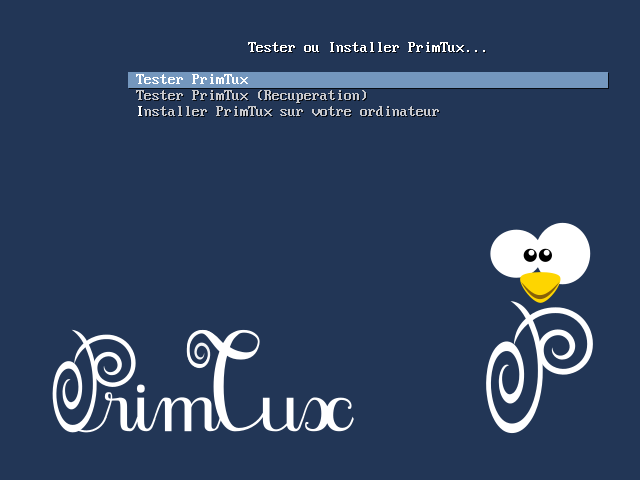
Choix du clavier
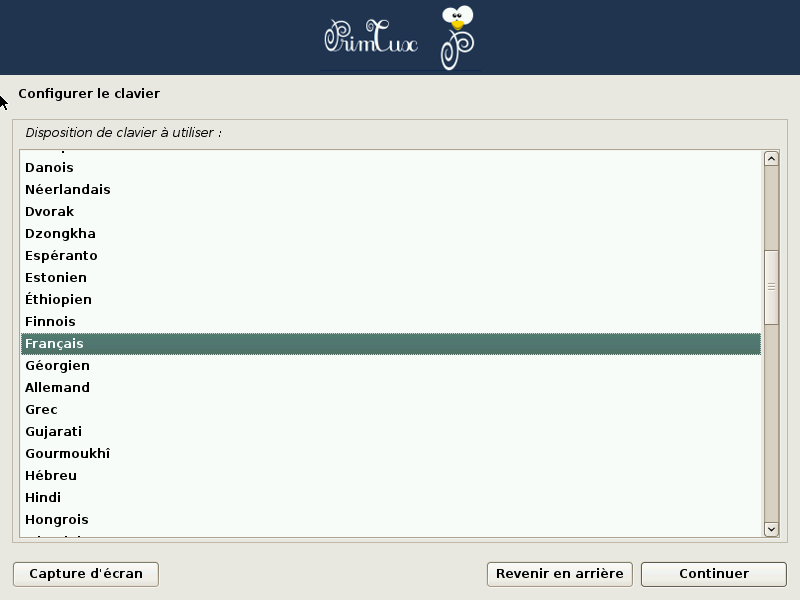
Chargement des composants d'installation
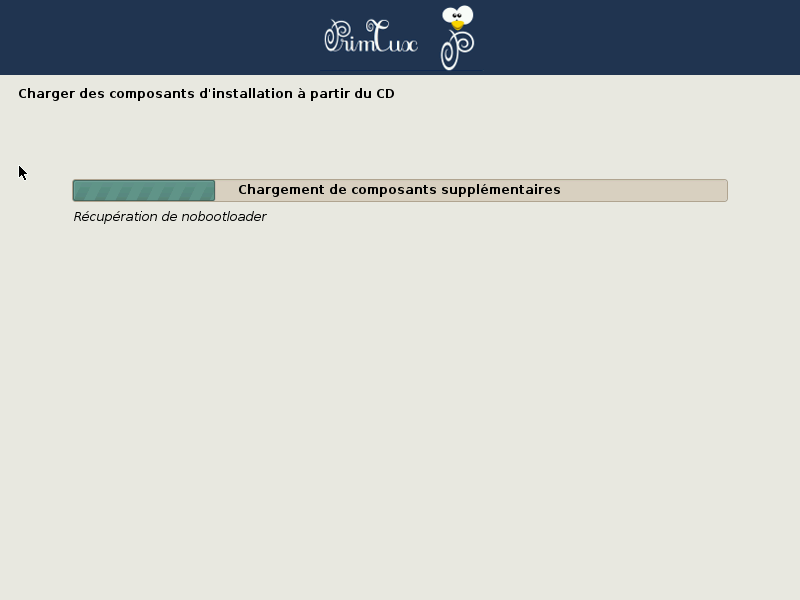
Choix du nom de la machine sur le réseau
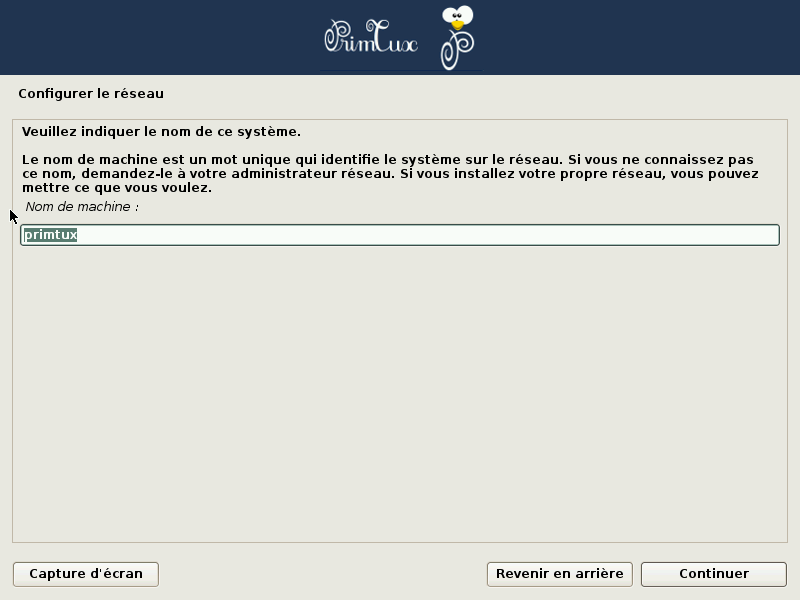
Partitionner les disques
Dans l'exemple ci-dessous, il n'y a qu'un disque dur : la racine, le swap et grub sont configurés automatiquement.
Pour une installation avancée avec partitionnement manuel, on recommandera de s'entraîner sur une Virtualbox avant de se lancer, surtout pour le choix de la partition à utiliser, son formatage et son point de montage.
Utiliser un disque entier
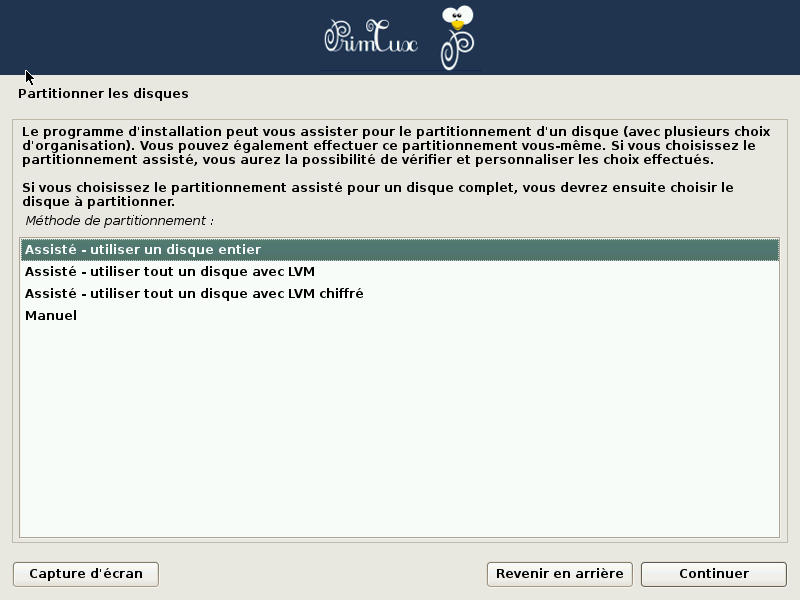
Sélection du disque à partitionner
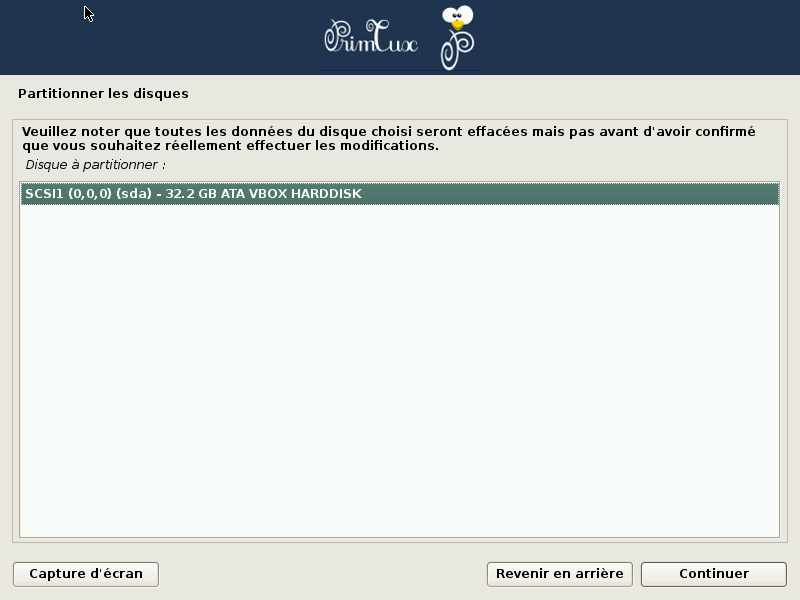
Terminer le partitionnement et appliquer les changements
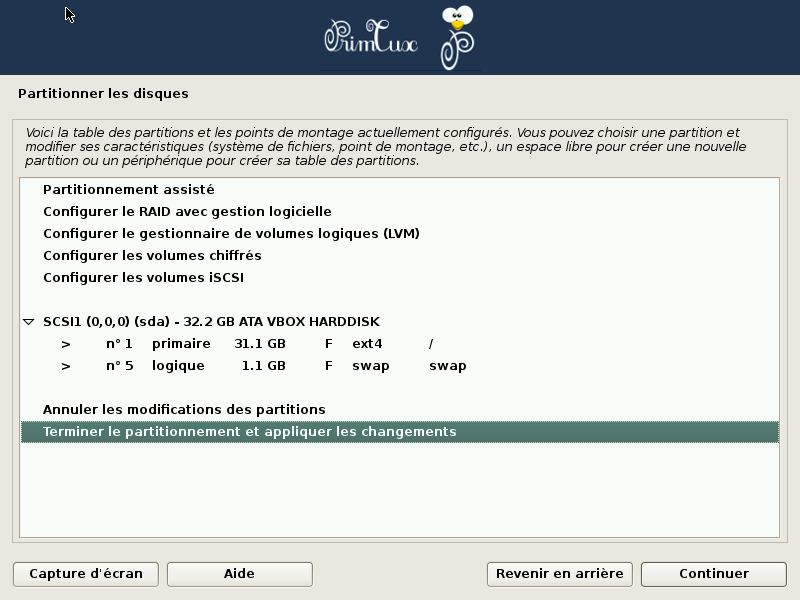
Accepter le partitionnement
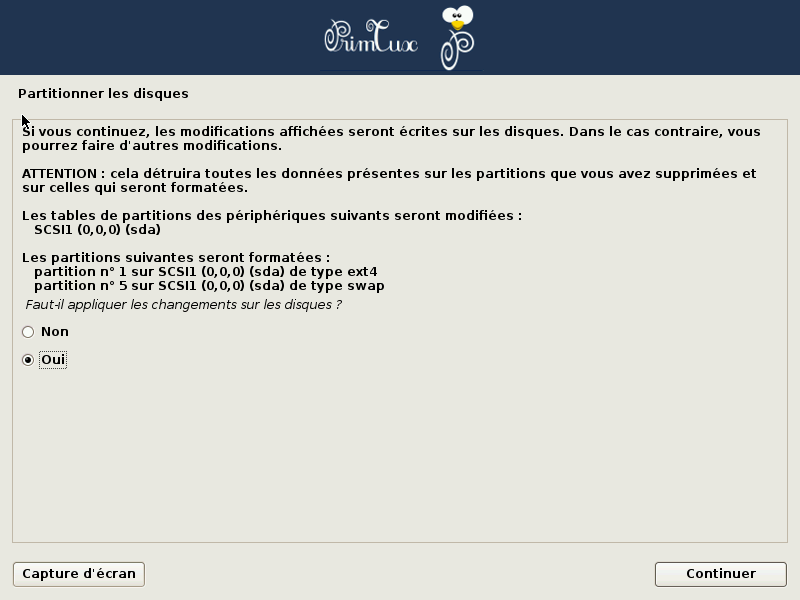
Formatage des partitions
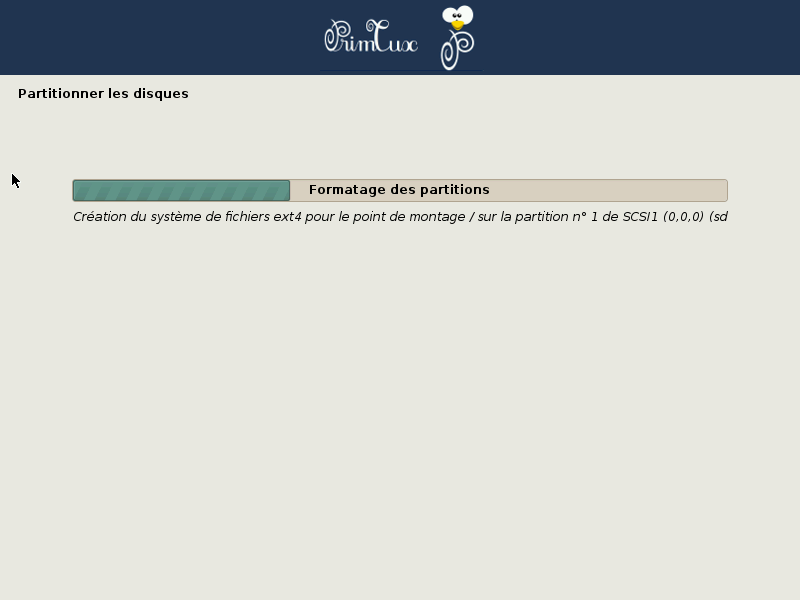
Installation du système
Copie des données sur le disque dur.
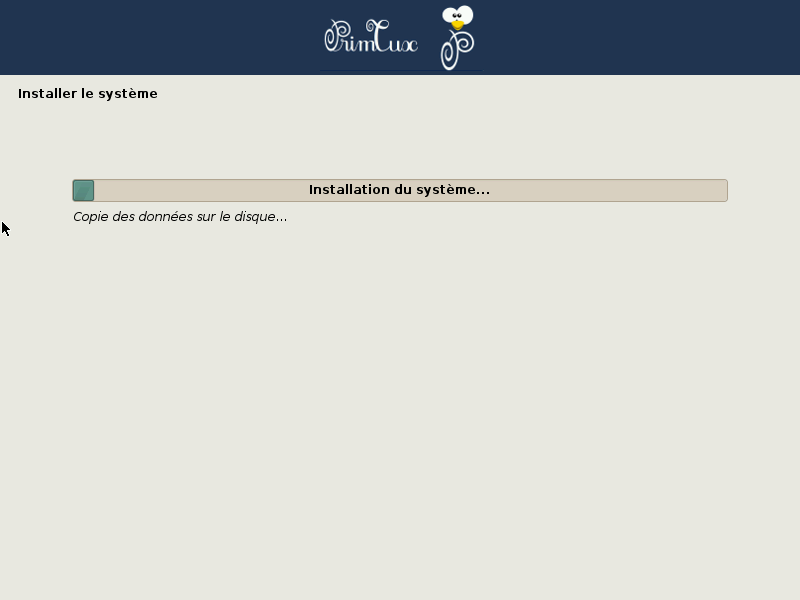
Installation du programme de démarrage Grub
Choix du disque dur pour l'installation du programme de démarrage GRUB :
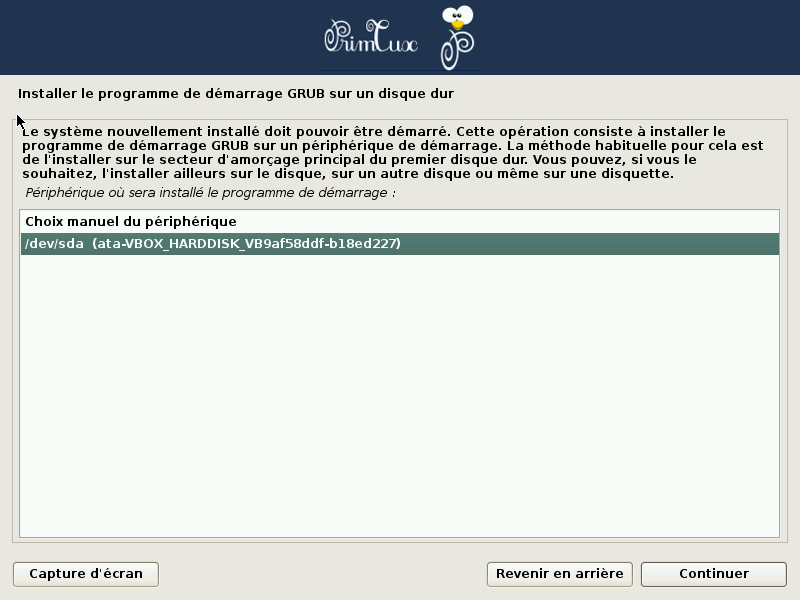
Installation du programme de démarrage Grub :
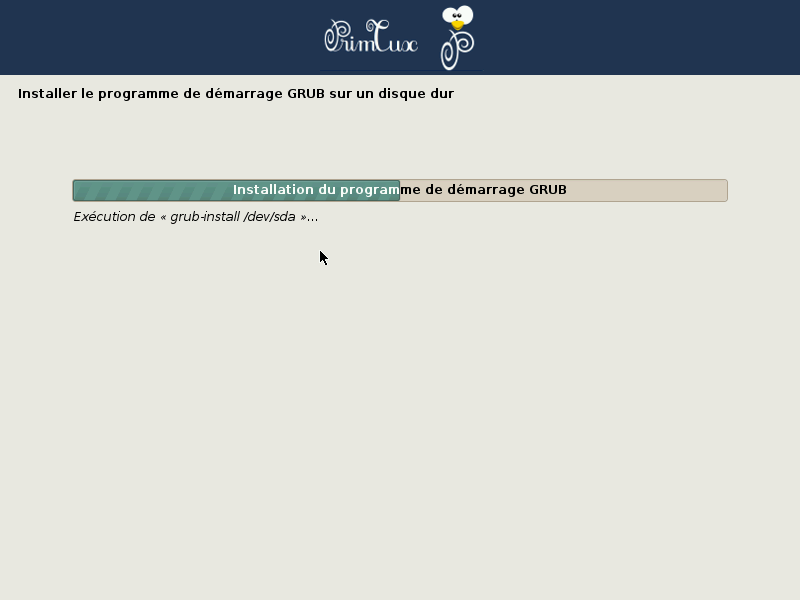
L'installation est terminée
Fin de l'installation
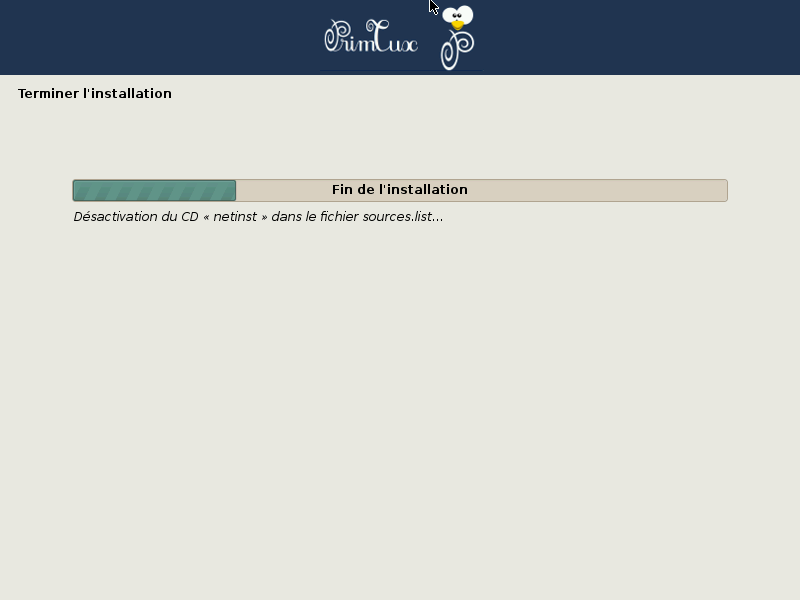
L'installation du système est terminée. En cas d'utilisation d'un DVD, il sera éjecté.
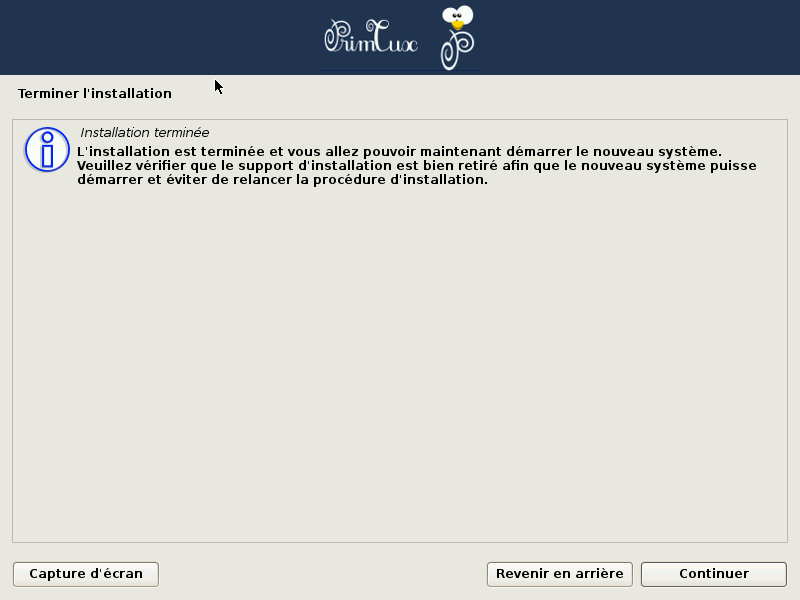
Premier démarrage
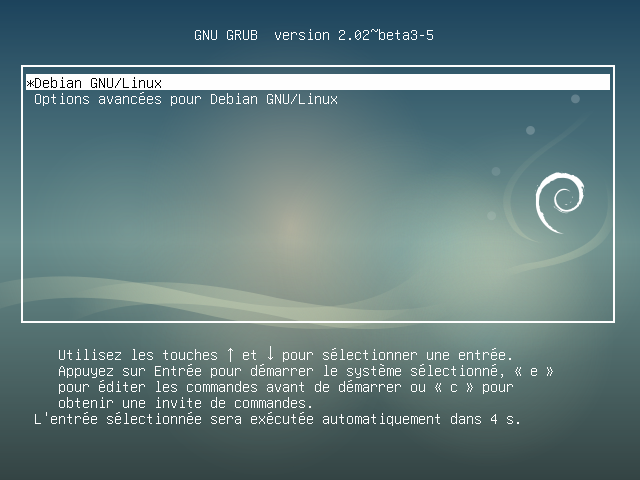
Pour vous connecter en session « Administrateur » (bleu foncé à droite), le mot de passe est « tuxprof ».
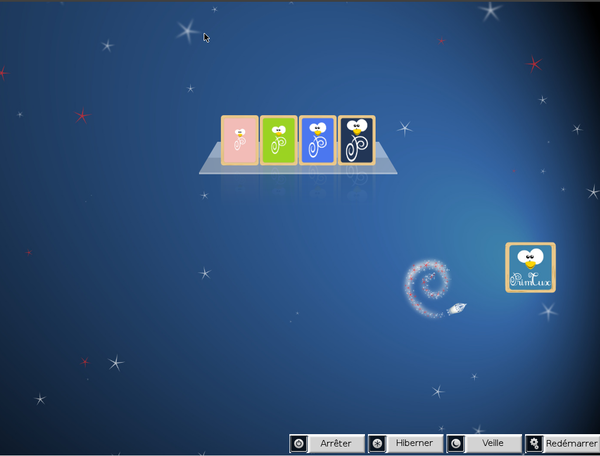
Aide
Si vous avez des questions diverses, le forum de PrimTux est là pour vous, tout comme le forum Debian de Léa-Linux.
Liens
- Wiki officiel de PrimTux
- Sources sur Framagit
- PrimTux sur Wikipédia
- Logithèque : Distributions pour l'éducation
- Léannuaire : Éducation et pédagogie
@ Retour à la rubrique Installation
Copyright
| Ce document est publié sous licence Creative Commons Attribution, Partage à l'identique 4.0 : https://creativecommons.org/licenses/by-sa/4.0/ |